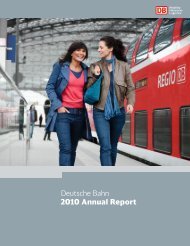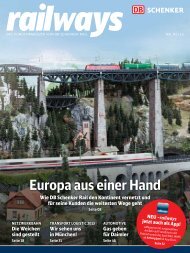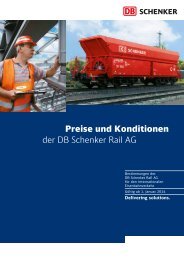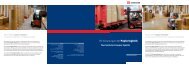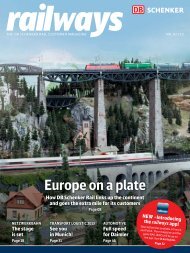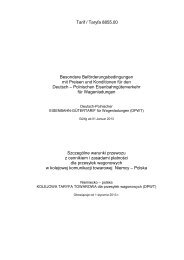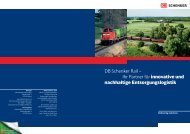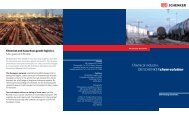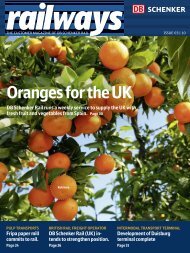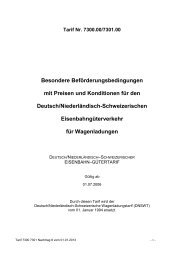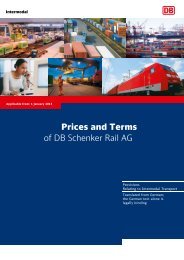PDF herunterladen - DB Schenker Rail
PDF herunterladen - DB Schenker Rail
PDF herunterladen - DB Schenker Rail
Erfolgreiche ePaper selbst erstellen
Machen Sie aus Ihren PDF Publikationen ein blätterbares Flipbook mit unserer einzigartigen Google optimierten e-Paper Software.
Feldname<br />
1. Preislistennummer<br />
Kundenabkommen<br />
internat.<br />
Sonderplannummer<br />
Beschreibung<br />
soll.<br />
Hier erfassen Sie die Tarifnummer, nach der der Transport abgerechnet<br />
werden soll (nur im innerdeutschen Verkehr).<br />
Hier erfassen Sie die 10stellige internationale Tarifnummer. Das Feld<br />
ist für rein nationale Aufträge in Deutschland gesperrt.<br />
Falls Ihr Transport mit einem vereinbarten Beförderungsplan durchgeführt<br />
werden soll, geben Sie hier die dazu vergebene Nummer ein.<br />
Themenbereich Absendervermerke für den Empfänger<br />
Hier können Sie als Freitext Vermerke für den Empfänger eingeben.<br />
Themenbereich Für <strong>DB</strong> interne Kunden<br />
Feldname<br />
Rahmenkostenstelle<br />
Auftragskurznummer<br />
Themenbereich Transitfakturierung<br />
Beschreibung<br />
Rahmenkostenstelle, bei der der Transport in Rechnung gestellt wird.<br />
<strong>DB</strong>-interne Auftragskurznummer.<br />
In diesem Bereich machen Sie Angaben zu dem von Ihnen geforderten Transportweg.<br />
Feldname<br />
Strecke<br />
Beförderer / Land<br />
Themenbereich Frankaturvermerk<br />
Beschreibung<br />
Angaben zur Strecke.<br />
Angaben zum Beförderer / zum Land.<br />
Durch Klick auf die - Schaltfläche öffnen Sie ein separates Fenster mit Erklärungen zu den<br />
Frankaturvermerken.<br />
Feldname<br />
Frankaturvermerk<br />
einschl. Nebengebührencodes<br />
frei ab/bis Grenzbahnhof<br />
1. Feld<br />
frei ab/bis Grenzbahnhof<br />
2.Feld<br />
Kostenbez. bei Sammelkennzahlen<br />
bis<br />
Beschreibung<br />
Wählen Sie aus dem aufklappbaren Listenfeld den zutreffenden Zahlungsvermerk.<br />
In diese vier Felder können Sie die Nebengebührencodes eintragen,<br />
für die Sie die Kosten übernehmen wollen.<br />
Wählen Sie aus dem aufklappbaren Listenfeld das Land, bis zu dem<br />
Sie die Kosten übernehmen.<br />
Geben Sie hier den Namen oder die Nummer des Grenzbahnhofes<br />
ein, bis zu dem Sie die Kosten übernehmen. Mit der Eingabe von mindestens<br />
zwei Zeichen der Bezeichnung oder zwei Ziffern der Bahnstellennummer<br />
sucht das System nach entsprechenden Grenzbahnhöfen<br />
und zeigt die Ergebnisse in einem Listenauswahlfeld an, aus dem Sie<br />
den zutreffenden Grenzbahnhof auswählen können. Wählen Sie aus<br />
dieser Liste den Eintrag Andere, wird das Feld geleert und wieder in<br />
ein Freitextfeld umgewandelt.<br />
Erste Sammelkennzahl.<br />
Letzte Sammelkennzahl.<br />
2.1.4.6 Serviceleistungen<br />
Der Bereich "Serviceleistungen" besteht aus einer Liste, die alle von Ihnen eingegebenen<br />
Serviceleistungen anzeigt. Sie können eine Serviceleistung einem Transportauftrag zuordnen,<br />
indem Sie auf die Schaltfläche "Serviceleistung hinzufügen" klicken. Es wird der Bereich "Details<br />
zu Serviceleistung Nr." eingeblendet.<br />
<strong>Rail</strong>ServiceOnline - Transportauftrag - Kundenhandbuch 31